Kuinka suojata Firefox-salasanoja pääsalasanalla
Kirjoitin aiemmin artikkelin, jossa kuvasin tapaanähdäksesi Firefoxissa tallennetut salasanat. On hyvä idea tallentaa heidät näin, ellei joku muu käytä myös samaa tietokonetta. Et halua, että muut käyttäjät urkitsevat sähköpostitilisi ympärillä. Näin suojaat salasanasi Firefoxissa.

Tämä on erittäin helppo tehdä. Mene Työkalut >> Asetukset Firefox-pudotusvalikosta Suojaus-välilehti. Nyt, valitse Käytä pääsalasanaa -valintaruutu.
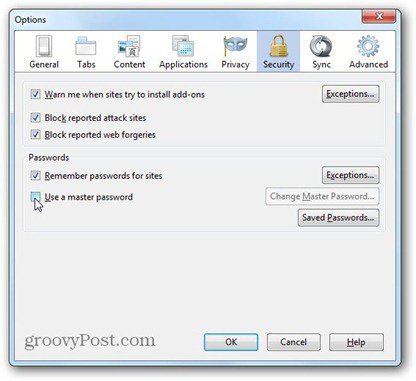
Nyt sinua pyydetään kirjoittamaan pääsalasanasi kahdesti. Ajattele hyvin, ennen kuin vahvistat sen, koska tallennetuille salasanoillesi ei voi tehdä paljon, jos unohdat sen.
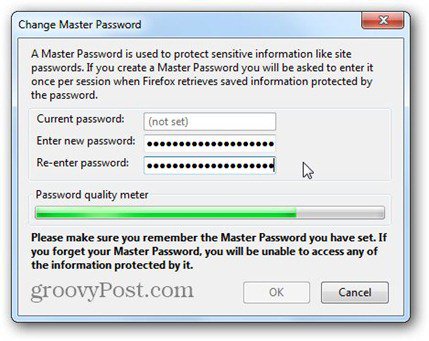
Paina OK uudelleen ja olet valmis. Nyt joka kerta, kun kohtaat salasanalla suojattua verkkosivustoa Firefoxin käynnistyksen jälkeen, sinulta kysytään pääsalasanaa. Firefox kysyy kuitenkin vain kerran istuntoa kohti, joten selaimen sulkeminen jokaisen käytön jälkeen on pakollista.
Jos haluat muuttaa pääsalasanan, mene vain samojen vaiheiden avulla päästäksesi Suojaus-välilehteen Työkalut >> AsetuksetNapsauta sitten Vaihda pääsalasana.
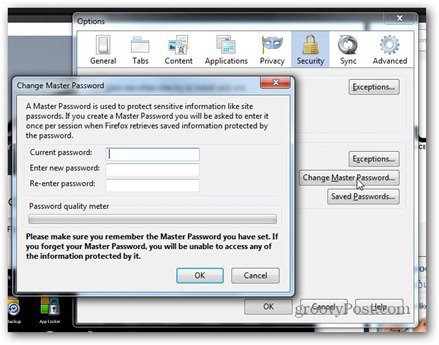
Kirjoita vanha salasana, sitten uusi kahdesti ja olet valmis.
Jos poistat valinnan Käytä pääsalasanaa, saat valikon, jossa sinulta kysytään salasanaa, jotta kukaan muu ei voi poistaa sitä käytöstä.

Jos käytät Firefoxia verkkosivustojen salasanojen tallentamiseen, suosittelen erittäin tärkeiden salasanojen luomista.










Jätä kommentti